“部件导航器主面板”面板提供了最全面的部件视图。图4.2.1 参照模型图4.2.3 部件导航器内右击后弹出的快捷菜单图4.2.2 “部件导航器”界面图4.2.4 “设计视图”模式图4.2.5 “时间戳记顺序”模式“部件导航器相依性面板”可以查看部件中特征几何体的父子关系,可以帮助修改计划对部件的潜在影响。图4.2.6 “部件导航器相依性”面板图4.2.7 “部件导航器细节”面板部件导航器预览面板显示可用的预览对象的图像。......
2023-10-17
1.部件导航器的作用
部件导航器可以用来抑制或释放特征和改变它们的参数或定位尺寸等,部件导航器在所有UGNX应用环境中都是有效的,而不只是在建模环境中。可以在建模环境执行特征编辑操作。在部件导航器中,编辑特征可以引起一个在模型上执行的更新。
在部件导航器中使用时间戳记次序,可以按时间序列排列建模所用到的每个步骤,并且可以对其进行参数编辑、定位编辑、显示设置等各种操作。
部件导航器中提供了正等测、前、后和右等八个模型视图,用于选择当主视图的方向,以方便从各个视角观察模型。
2.部件导航器的显示操作
部件导航器对识别模型特征是非常有用的。在部件导航器窗口中选择一个特征,该特征将在图形区高亮显示,并在部件导航器窗口中高亮显示其父特征和子特征。反之,在图形区中选择一特征,该特征和它的父、子层级也会在部件导航器窗口中高亮显示。
为了显示部件导航器,可以在图形区右侧的资源条上单击 按钮,弹出部件导航器窗口。当光标离开部件导航器窗口时,部件导航器窗口立即关闭,以方便图形区的操作。如果需要固定部件导航器窗口的显示,单击
按钮,弹出部件导航器窗口。当光标离开部件导航器窗口时,部件导航器窗口立即关闭,以方便图形区的操作。如果需要固定部件导航器窗口的显示,单击 按钮,使之变为
按钮,使之变为 状态,则窗口始终固定显示,直到再次单击
状态,则窗口始终固定显示,直到再次单击 按钮。
按钮。
如果需要以某个方向观察模型,可以在部件导航器中双击 下的选项,可以得到图4.2.8中八个方向的视角,当前应用视图后有“(工作)”字样。
下的选项,可以得到图4.2.8中八个方向的视角,当前应用视图后有“(工作)”字样。
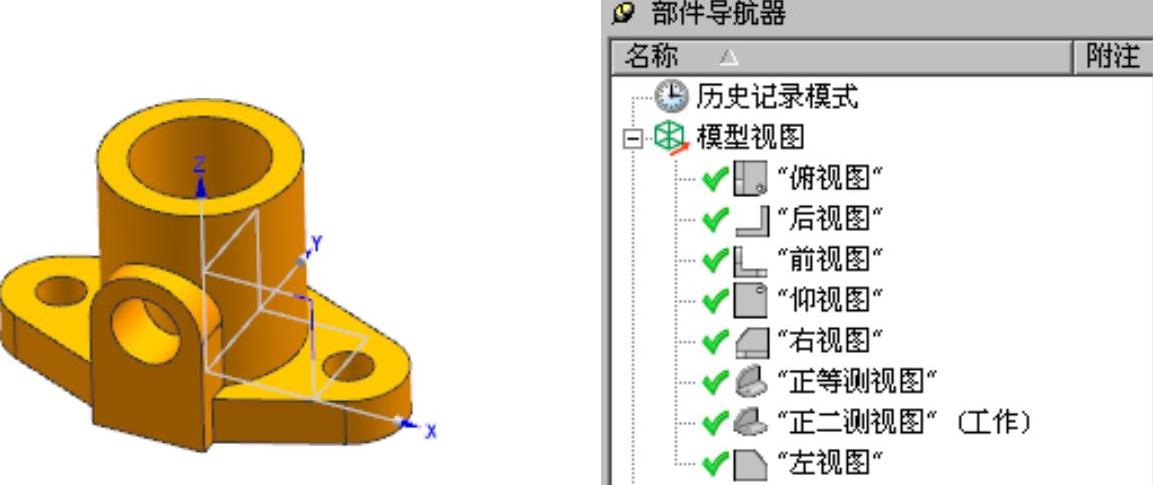
图4.2.8 “模型视图”中的选项
3.在部件导航器中编辑特征
在“部件导航器”中,有多种方法可以选择和编辑特征,在此列举两种。
方法一
 双击树列表中的特征,打开其编辑对话框。
双击树列表中的特征,打开其编辑对话框。
 在创建时的对话框控制中编辑其特征。
在创建时的对话框控制中编辑其特征。
方法二
 在树列表中选择一个特征。
在树列表中选择一个特征。
 右击,选择弹出菜单中的
右击,选择弹出菜单中的 命令,打开其编辑对话框。
命令,打开其编辑对话框。
 在创建时的对话框控制中编辑其特征。
在创建时的对话框控制中编辑其特征。
4.显示表达式
在“部件导航器”中会显示“用户表达式”文件夹内定义的表达式,且其名称前会显示表达式的类型(即距离、长度或角度等)。
5.抑制与取消抑制
通过抑制(Suppressed)功能可使已显示的特征临时从图形区中移去。取消抑制后,该特征显示在图形区中,例如:图4.2.9a中的拉伸特征处于抑制的状态,此时其模型树如图4.2.10a所示;图4.2.9b中的拉伸特征处于取消抑制的状态,此时其模型树如图4.2.10b所示。(www.chuimin.cn)
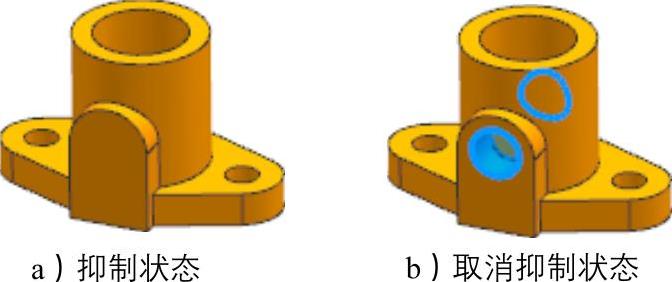
图4.2.9 特征的抑制(模型)
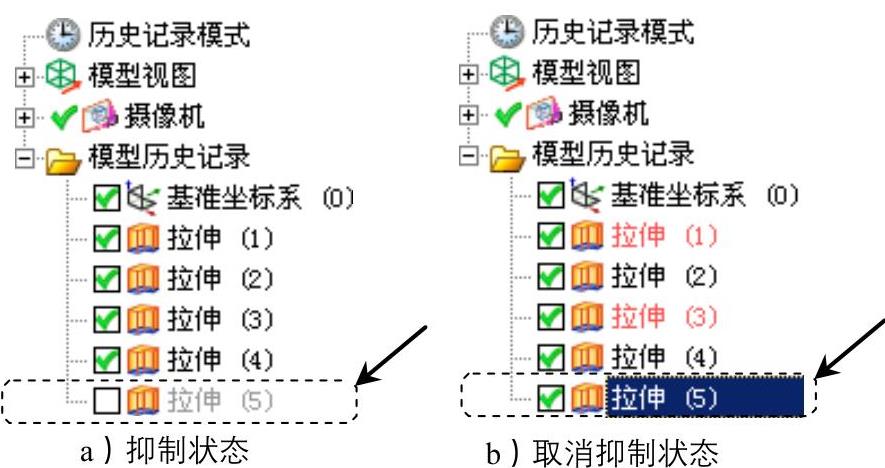
图4.2.10 特征的抑制(模型树)
说明
◆ 选取 命令可以使用另外一种方法,即在模型树中选择某个特征后,右击,在弹出的快捷菜单中选择
命令可以使用另外一种方法,即在模型树中选择某个特征后,右击,在弹出的快捷菜单中选择 命令。
命令。
◆ 在抑制某个特征时,其子特征也将被抑制;在取消抑制某个特征时,其父特征也将被取消抑制。
6.特征回放
用户使用下拉菜单
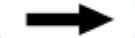
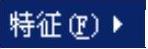
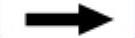
 命令,可以一次显示一个特征,逐步表示模型的构造过程。
命令,可以一次显示一个特征,逐步表示模型的构造过程。
注意
被抑制的特征在回放的过程中是不显示的;如果草图是在特征内部创建的,则在回放过程中不显示,否则草图会显示。
7.信息获取
信息(Information)下拉菜单提供了获取有关模型信息的选项。
信息窗口显示所选特征的详细信息,包括特征名、特征表达式、特征参数和特征的父子关系等。特征信息的获取方法:在部件导航器中选择特征并右击,然后选择 命令,系统弹出“信息”窗口。
命令,系统弹出“信息”窗口。
注意
◆ 在“信息”窗口中可以选择下拉菜单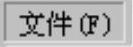
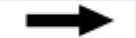
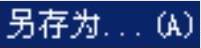 命令或
命令或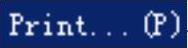 命令。
命令。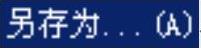 命令用于以文本格式保存在信息窗口中列出的所有信息,
命令用于以文本格式保存在信息窗口中列出的所有信息,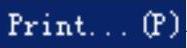 命令用于将信息列表打印。
命令用于将信息列表打印。
◆  下拉菜单中的
下拉菜单中的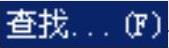 命令用于搜索特定表达式。
命令用于搜索特定表达式。
8.细节
在模型树中选择某个特征后,在“细节”面板中会显示该特征的参数、值和表达式。对某个表达式右击,在弹出的快捷菜单中选择 命令,可以对表达式进行编辑,以便对模型进行修改。例如,在图4.2.11所示的“细节”面板中显示的是一个拉伸特征的细节,右击表达式“P3=10”,选择
命令,可以对表达式进行编辑,以便对模型进行修改。例如,在图4.2.11所示的“细节”面板中显示的是一个拉伸特征的细节,右击表达式“P3=10”,选择 命令,在文本框中输入新值“15”并按回车键,则该拉伸特征会立即变化。
命令,在文本框中输入新值“15”并按回车键,则该拉伸特征会立即变化。
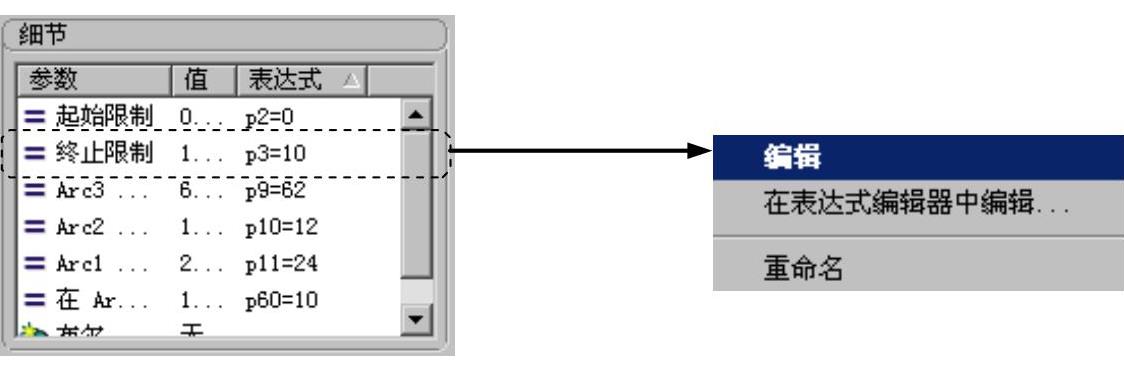
图4.2.11 “表达式”编辑的操作
有关UG NX 10.0快速入门及应用技巧的文章

“部件导航器主面板”面板提供了最全面的部件视图。图4.2.1 参照模型图4.2.3 部件导航器内右击后弹出的快捷菜单图4.2.2 “部件导航器”界面图4.2.4 “设计视图”模式图4.2.5 “时间戳记顺序”模式“部件导航器相依性面板”可以查看部件中特征几何体的父子关系,可以帮助修改计划对部件的潜在影响。图4.2.6 “部件导航器相依性”面板图4.2.7 “部件导航器细节”面板部件导航器预览面板显示可用的预览对象的图像。......
2023-10-17

在学习本节前,请先打开文件D:\ugdc8.1\work\ch08.01\down_base.prt。在UG NX 8.0中,部件导航器如图8.1.11所示,可用于编辑、查询和删除图样,模型树包括零件的图纸页、成员视图、剖面线和表格。在部件导航器的模型树结构中,提供了图、图片和视图节点,下面针对不同对象分别进行介绍。图8.1.11部件导航器图8.1.12快捷菜单(一)在部件导航器中的节点上右击,系统弹出图8.1.13所示的快捷菜单(二)。......
2023-11-23

部件导航器“名称”面板提供了最全面的部件视图。图3.5.1 参照模型图3.5.2 “部件导航器”界面图3.5.3 “部件导航器”内右击后弹出的菜单部件导航器“相依性”面板可以查看部件中特征几何体的父子关系,可以帮助修改计划对部件的潜在影响。图3.5.4 部件导航器“相依性”面板部件导航器“细节”面板显示属于当前所选特征的特征和定位参数。“预览”面板的性质与上述部件导航器“细节”面板类似,不再赘述。......
2023-11-20

为了便于用户管理装配组件,UG NX 10.0提供了装配导航器功能。装配导航器将装配结构显示为对象的树形图。下面以一个例子来介绍装配导航器中各按钮的作用。......
2023-10-17

当光标离开部件导航器窗口时,部件导航器窗口立即关闭,以方便图形区的操作。如果需要固定部件导航器窗口的显示,单击按钮,使之变为状态,则窗口始终固定显示,直到再次单击按钮。图3.5.9 “表达式”编辑的操作......
2023-11-20

“部件导航器主面板”提供了最全面的部件视图。“部件导航器细节面板”显示属于当前所选特征的特征和定位参数。图4.8.3快捷菜单图4.8.4“非时间戳记顺序”模式图4.8.5“时间戳记顺序”模式图4.8.6部件导航器“相依性”面板图4.8.7部件导航器“细节”面板“细节面板”有三列:参数、值和表达式。“预览面板”的性质与上述“部件导航器细节面板”类似,不再赘述。......
2023-11-23

当光标离开部件导航器窗口时,部件导航器窗口立即关闭,以方便图形区的操作,如果需要固定部件导航器窗口的显示,单击按钮,使之变为状态,则窗口始终固定显示,直到再次单击按钮。图4.8.11“表达式”编辑的操作......
2023-11-23

在UG NX 9.0中,部件导航器如图6.1.11所示,可用于编辑、查询和删除图样,模型树包括零件的图纸页、成员视图、剖面线和表格。在工程图环境中,有以下几种方式可以编辑图样或者图样上的视图:图6.1.11 部件导航器●修改视图的显示样式。部件导航器的模型树结构提供了图、图片和视图节点,下面针对不同对象分别进行介绍。图6.1.12 快捷菜单(一)在部件导航器中的节点上右击,系统弹出图6.1.13所示的快捷菜单。图6.1.13 快捷菜单(二)图6.1.14 快捷菜单(三)......
2023-11-20
相关推荐